Windows 7系统启用和禁用IE8浏览器选项卡浏览功能的方法
摘要:Windows7系统如何启用和禁用IE8浏览器选项卡浏览的功能?以下为大家带来Windows7系统启用和禁用IE8浏览器选项卡浏览的功能设置...
Windows 7系统如何启用和禁用IE8浏览器选项卡浏览的功能?以下为大家带来Windows 7系统启用和禁用IE8浏览器选项卡浏览的功能设置方法,
具体操作步骤如下:
1. IE中默认设置中此设置时被打开的。打开IE浏览器右上方点击工具---Internet选项---常规---选项卡栏右侧的“设置”;
2. 点击“设置”按钮后,弹出选项卡浏览设置窗口,取消“启用选项卡浏览”选项前的对勾,确定保存后,重新打开IE,即是非选项卡浏览方式;
3. 设置效果前后对比。
启用选项卡浏览:
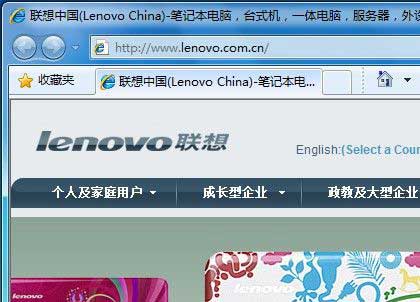
禁用选项卡浏览:
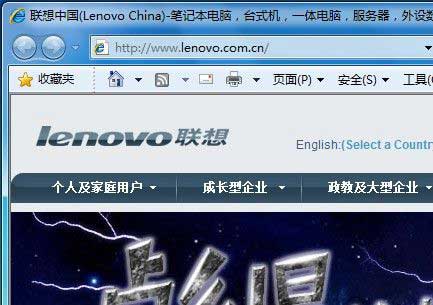
【Windows 7系统启用和禁用IE8浏览器选项卡浏览功能的方法】相关文章:
★ Win10如何安装IE10浏览器?Win10安装IE10浏览器的方法
★ win7系统开机卡在Thinkpad LOGO画面导致无法进入系统的三种解决方法
